画图软件如何使用颜色选择器
来源:网络收集 点击: 时间:2024-07-06【导读】:
画图软件如何使用颜色选择器呢?相信大家很想了解这个问题,下面给大家介绍一下具体的操作步骤,希望能帮助到大家品牌型号:惠普战虎300系统版本:Windows 109042.1415软件版本:画图10.0.19041.746方法/步骤1/4分步阅读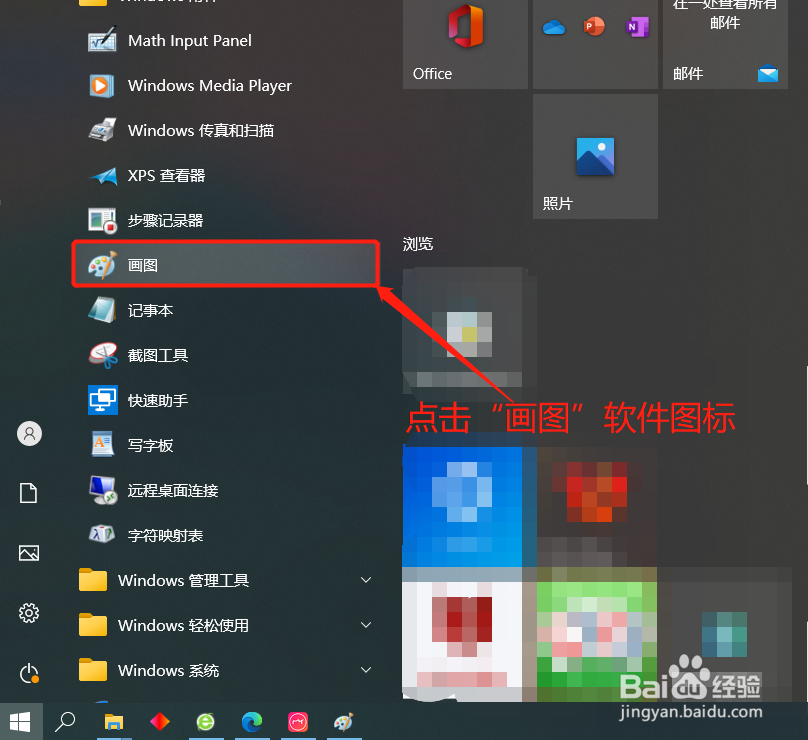 2/4
2/4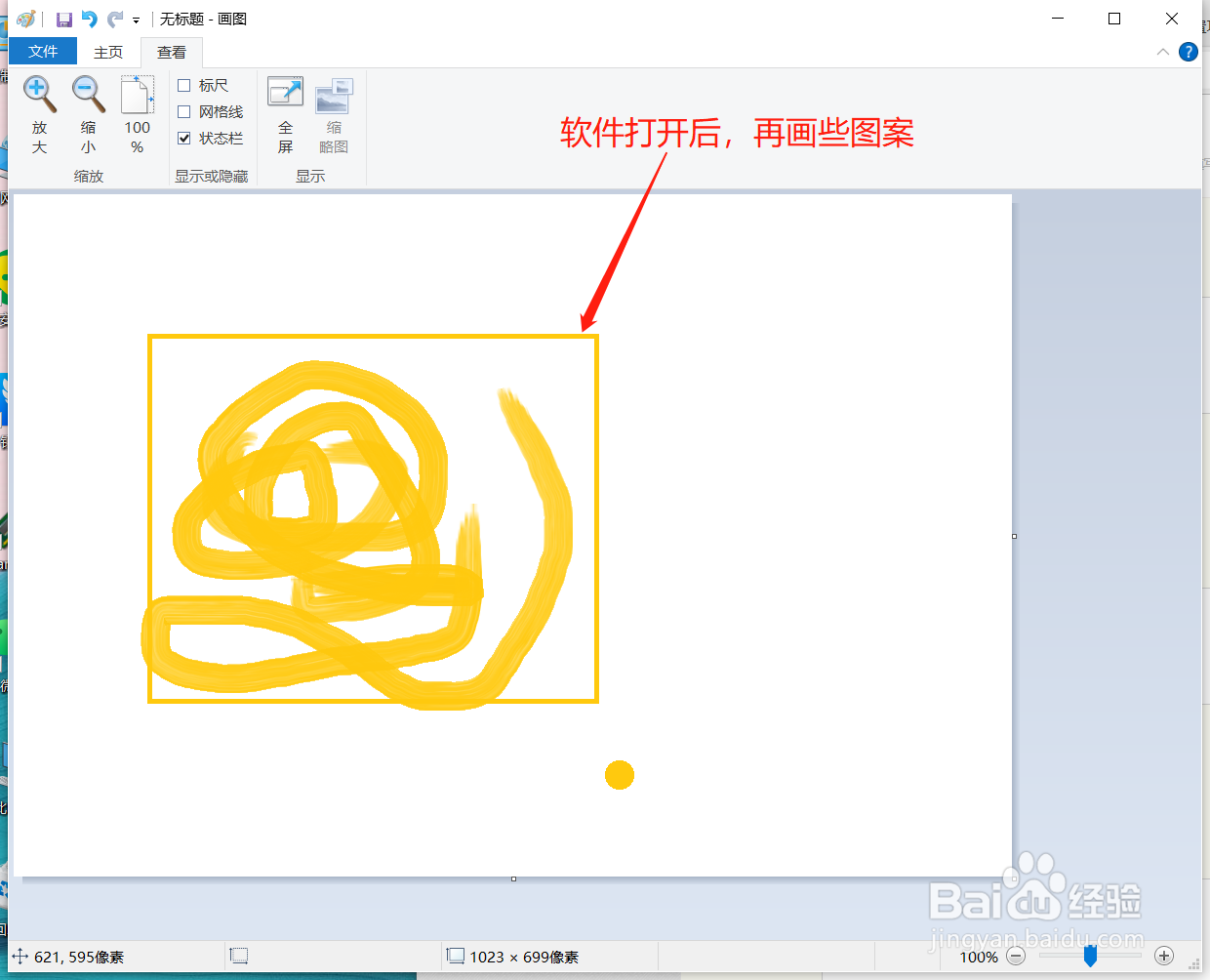 3/4
3/4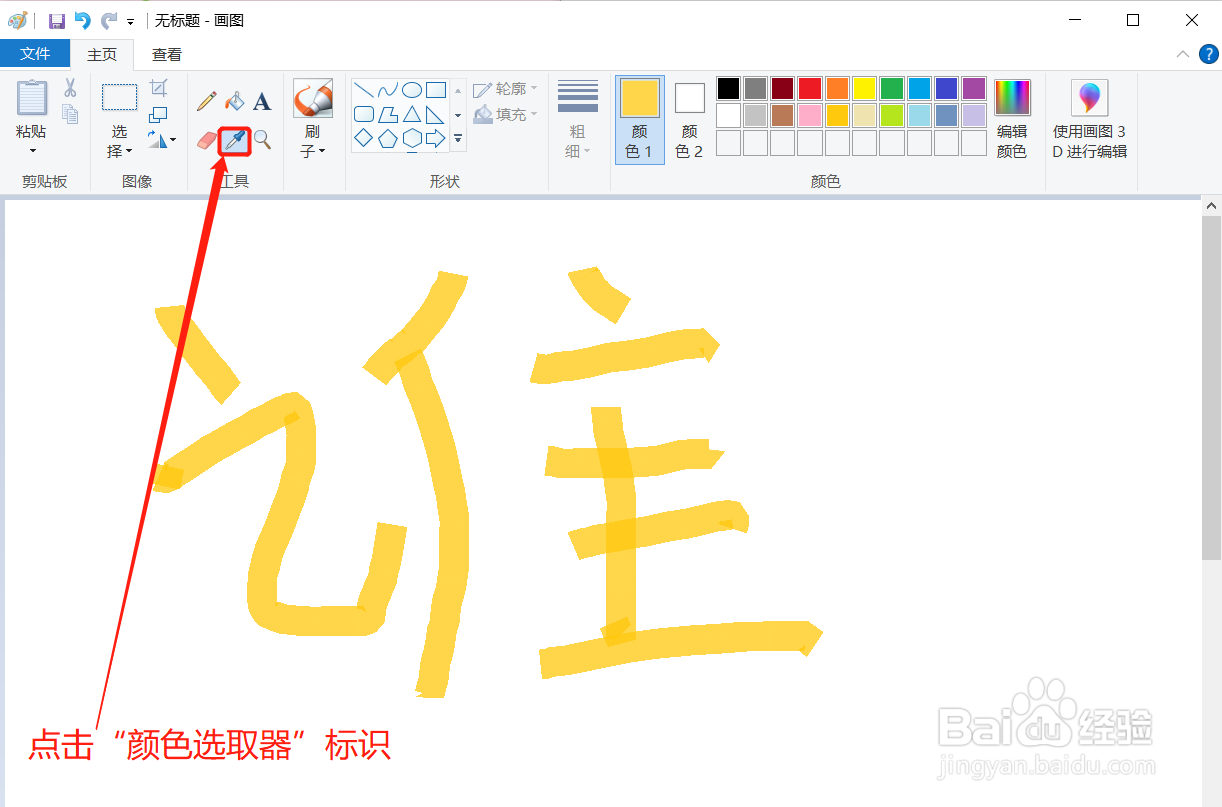 4/4
4/4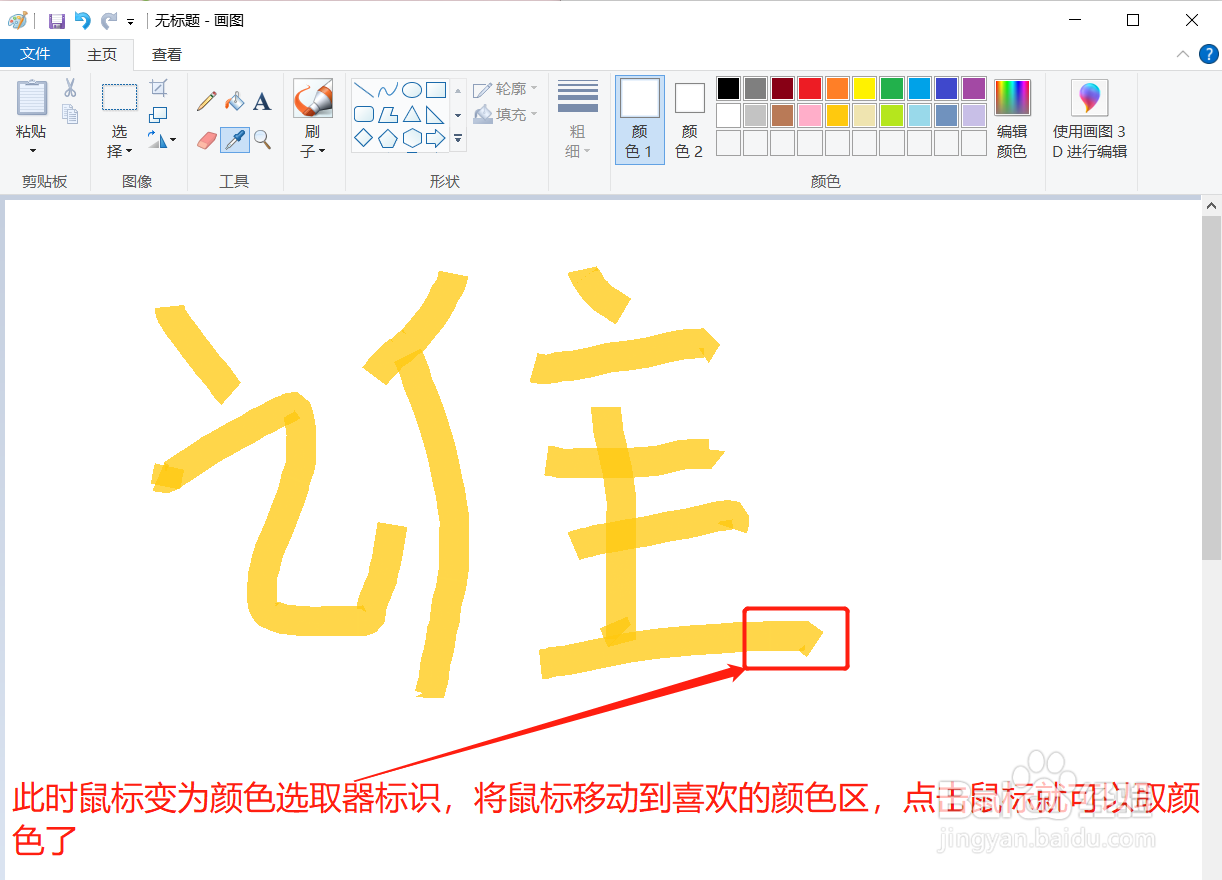 总结1/1
总结1/1
直接点击系统的开始菜单去找软件图标,点击“画图”软件图标
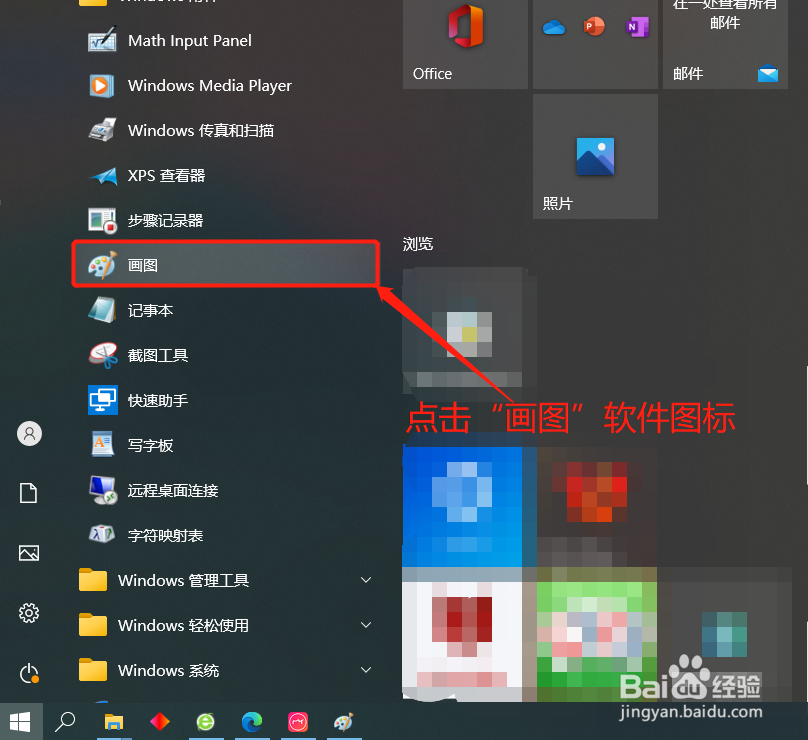 2/4
2/4一界面弹出,再画些图案
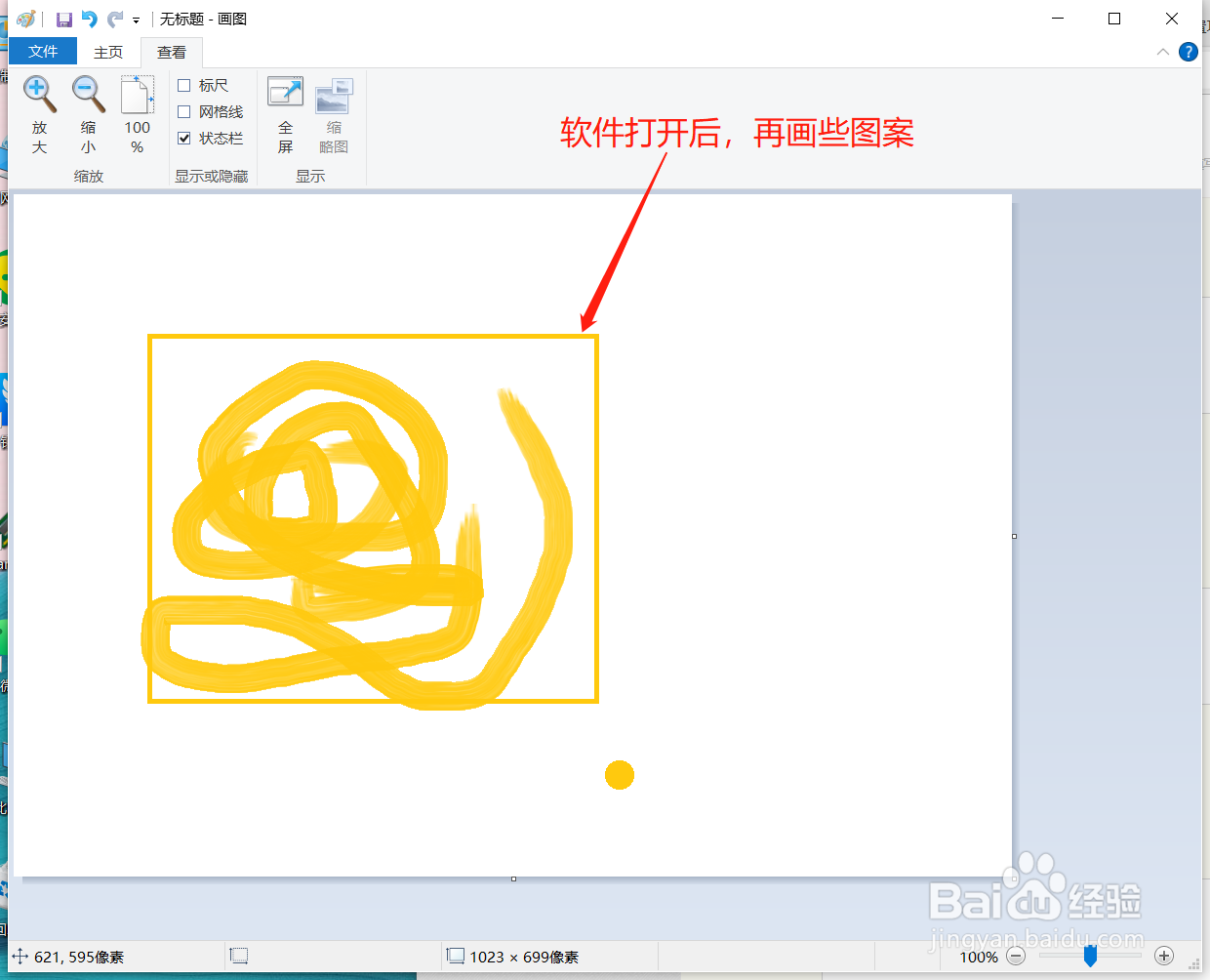 3/4
3/4点击“颜色选取器”标识
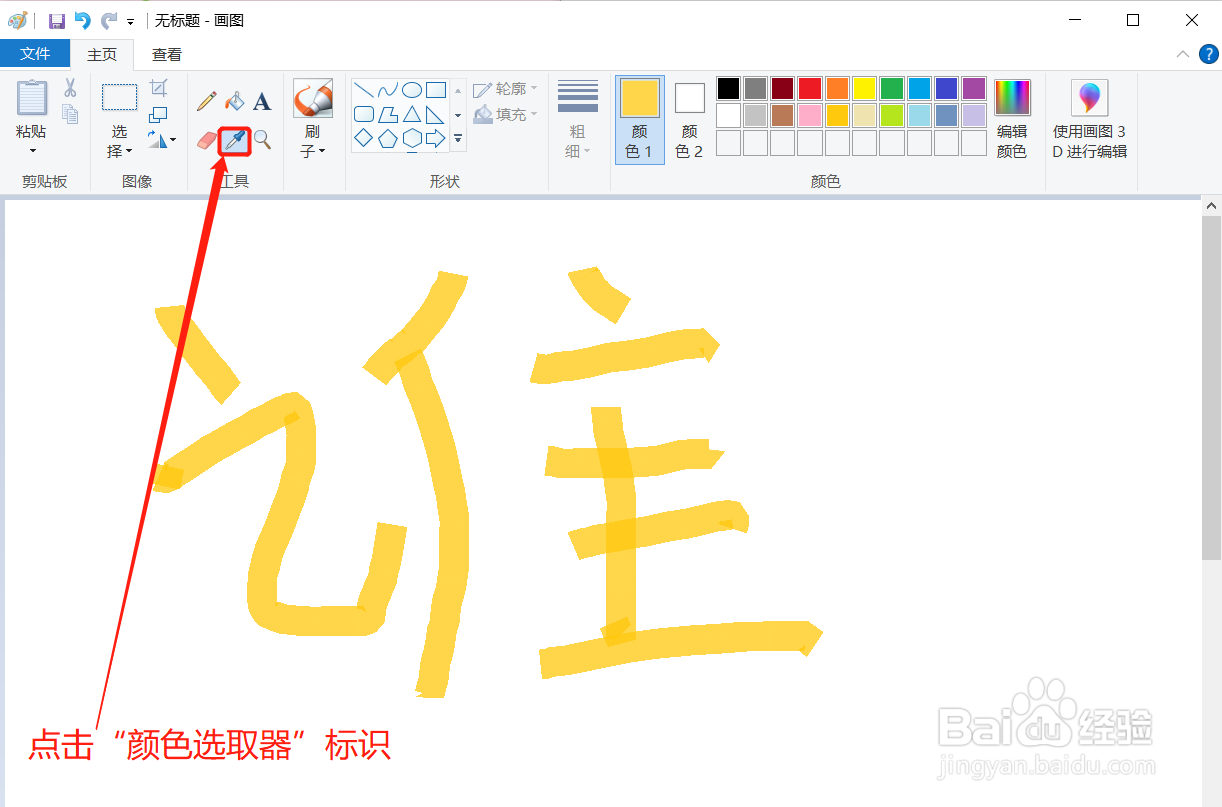 4/4
4/4此时鼠标变为颜色选取器标识,将鼠标移动到喜欢的颜色区,点击鼠标就可以取颜色了
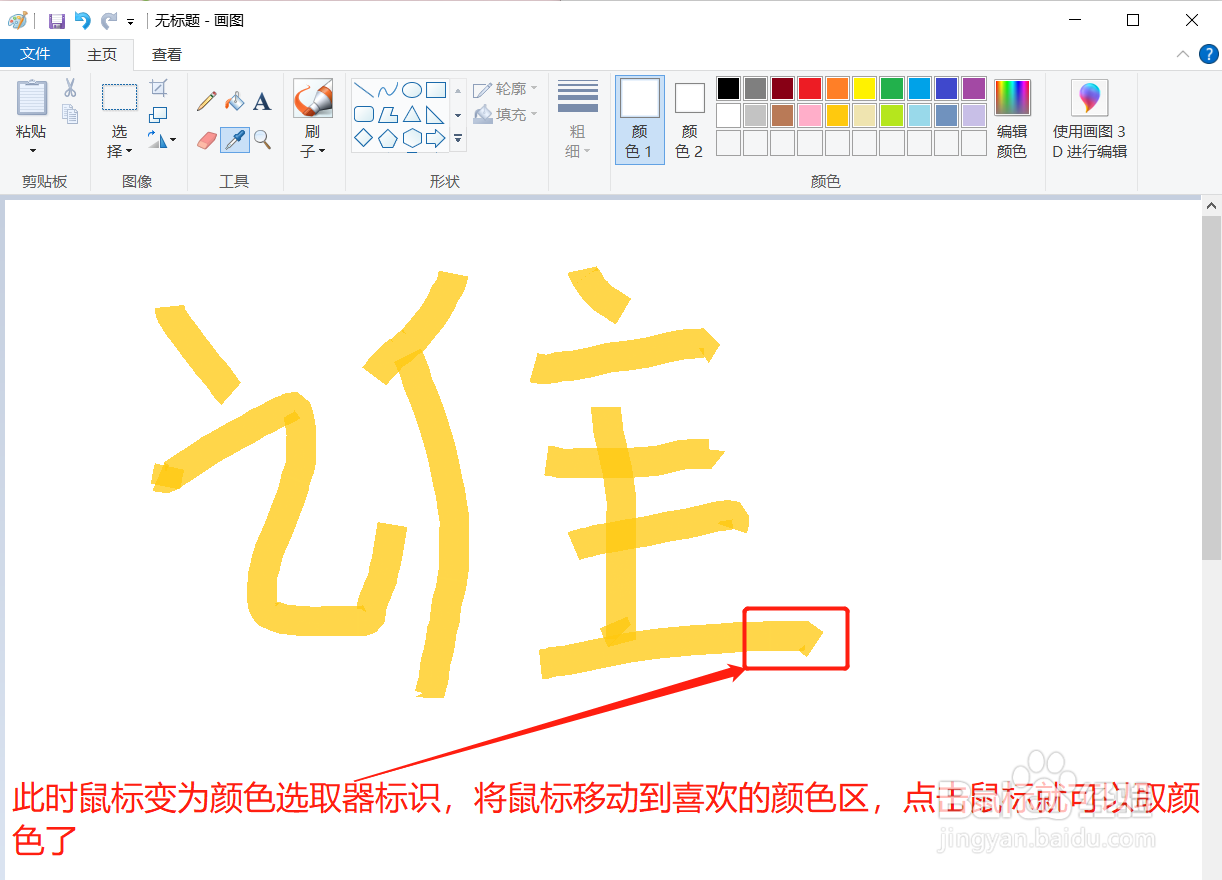 总结1/1
总结1/11、点击“画图”软件图标
2、软件打开后,再画些图案
3、点击“颜色选取器”标识
4、此时鼠标变为颜色选取器标识,将鼠标移动到喜欢的颜色区,点击鼠标就可以取颜色了
版权声明:
1、本文系转载,版权归原作者所有,旨在传递信息,不代表看本站的观点和立场。
2、本站仅提供信息发布平台,不承担相关法律责任。
3、若侵犯您的版权或隐私,请联系本站管理员删除。
4、文章链接:http://www.1haoku.cn/art_936221.html
上一篇:苹果手机个人热点功能不见了怎么办
下一篇:小米浏览器怎么登录?
 订阅
订阅